
Pergala xebitandinê ya Windows-ê fonksiyona li ser komputerê piştgirî dike. Spas ji vê taybetmendiyê re, pêşdebiran pelên pergalê veşêrin, bi vî rengî wan ji rakirina şaşitî diparêze. Wekî din, hêmanên veşartî ji çavên pêşîn ên ji bo herdu bikarhênerê normal têne gihîştin. Piştre, em ê di pêvajoyê de peldanka peldanka veşartî li ser komputerê hûr hûr bifikirin.
Em li peldanka veşartî li ser kompîturê digerin
Du awayên lêgerînê hene ku li peldanka veşartî li ser komputerê digerin - bi destan an karanîna bernameyek taybetî. Ya yekem dê li wan bikarhênerên ku bi rastî dizanin kîjan peldanka ku ew hewce ne bibînin, û ya duyemîn - gava ku hûn hewce ne ku hûn bi tevahî pirtûkxaneyên veşartî bibînin. Ka em her yekê ji wan hûrgulî binêrin.Naha hûn dikarin biçin cîhê ku peldanka lê ye, wê biguherînin, manîpulasyonên din jî bikin.
Ew hêja ye ku bala xwe bide rakirina pelên pergala veşartî an peldankan dikare di pergalek an rawestandina bêkêmasî ya pencereyan de bibe sedema têkçûnan.
Method 2: Finder Pelê veşartî
Finderiya pelê veşartî ne tenê dihêle ku hûn peldank û pelên veşartî li ser tevahiya komputerê bibînin, di heman demê de li ser dewletê, bi domdarî dîskê hişk ji bo hebûna gefên ku wekî belgeyên veşartî hatine veşartin çavdêr dike. Di vê bernameyê de lêgerîna peldanka veşartî wiha ye:
Finder pelê veşartî dakêşin
- Pelê pelê veşartî û yekser biçe peldanka peldanka, ku hûn hewce ne ku cîhê lêgerînê destnîşan bikin. Hûn dikarin beşek dîskek hişk hilbijêrin, peldankek taybetî an yekser bi hev re.
- Berî destpêkirina şehîtiyê, ji bîr nekin ku ew mîheng bikin. Di pencereyek cuda de, divê hûn ji hêla kontrolên kontrolê ve werin destnîşankirin. Ger hûn biçin peldanka veşartî, divê hûn qutiya kontrolê ji "Peldanka Hidden-ê ya Scan Hidden" derxînin.
- Li ser pencereya sereke li ser bişkojka têkildar bisekinin. Heke hûn nexwazin li benda dawiya encamên encaman bin, wê hingê bi tenê "Stop Scan" biparêzin. Di binê navnîşê de, hemî tiştên ku hatine dîtin dê bêne xuyang kirin.
- Rast-bikirtînin ku hûn bi vî rengî manîpulasyonên cûda bi wê re bikin, ji bo nimûne, hûn dikarin di serî de ew di bernameyê de jêbirin, peldanka root vekin an ji bo gefan kontrol bikin.
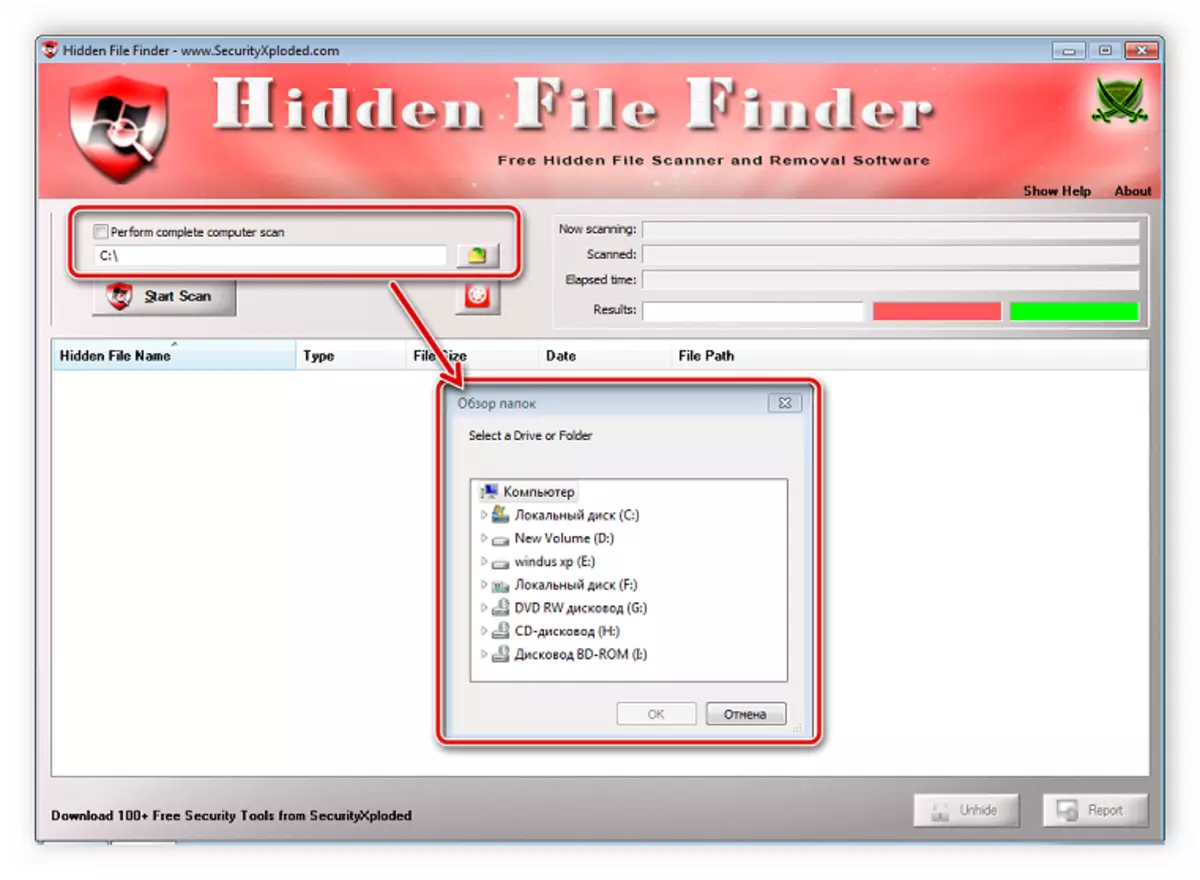
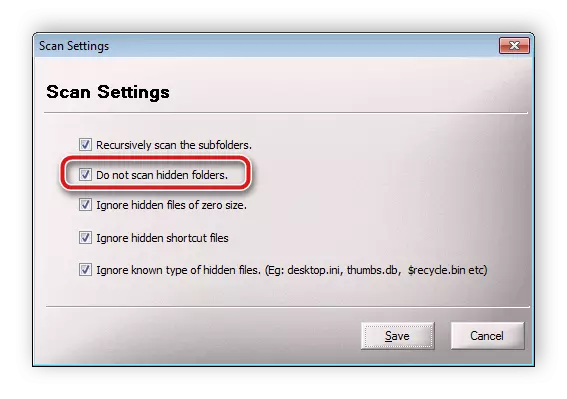

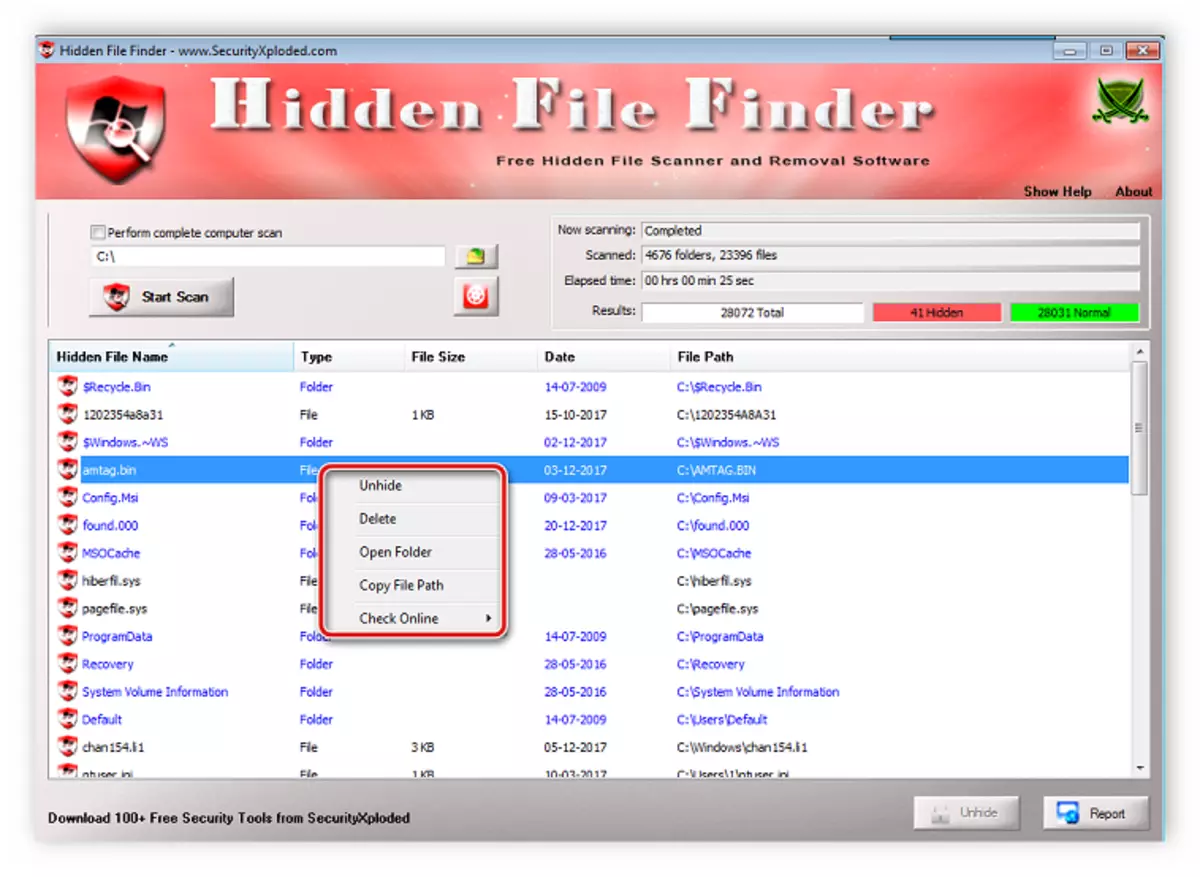
3: Rêbaza her tiştî
Dema ku hûn dixwazin lêgerîna pêşkeftî ji bo peldanka veşartî bikar bînin bi karanîna hin filteran, wê hingê bernameya her tiştî çêtirîn e. Fonksiyona wê bi taybetî li ser vê pêvajoyê tê encam kirin, û konfigurasyona şehînbûnê û destpêkirina wê tenê di gelek çalakiyan de tête kirin:
Her tiştî dakêşin
- Menuya lêgerînê vekin û "Lêgerîna pêşkeftî" hilbijêrin.
- Peyvên an bêjeyên ku di peldanka navê de heyî hene binivîsin. Digel vê yekê, bername dikare bi keywords û peldankan ve bigere, û ew jî pêdivî ye ku meriv di rêzika têkildar de tijî bike.
- Sourceavkanî tenê li jêr pencereyê, li parameterê "filter", "peldanka" û di beşa "taybetmendiyên" nîşana kontrolê de li nêzîkî "veşartî" diyar bikin.
- Pencereyê bigire, piştî ku nûvekirinên filter dê çêbibe, û bername dê bişoxîne. Encam dê di pencereya sereke de were xuyang kirin. Heke fîlterek li ser pelên veşartî were saz kirin, "Attrib: H" dê li wir xuya bike, bala xwe bide.
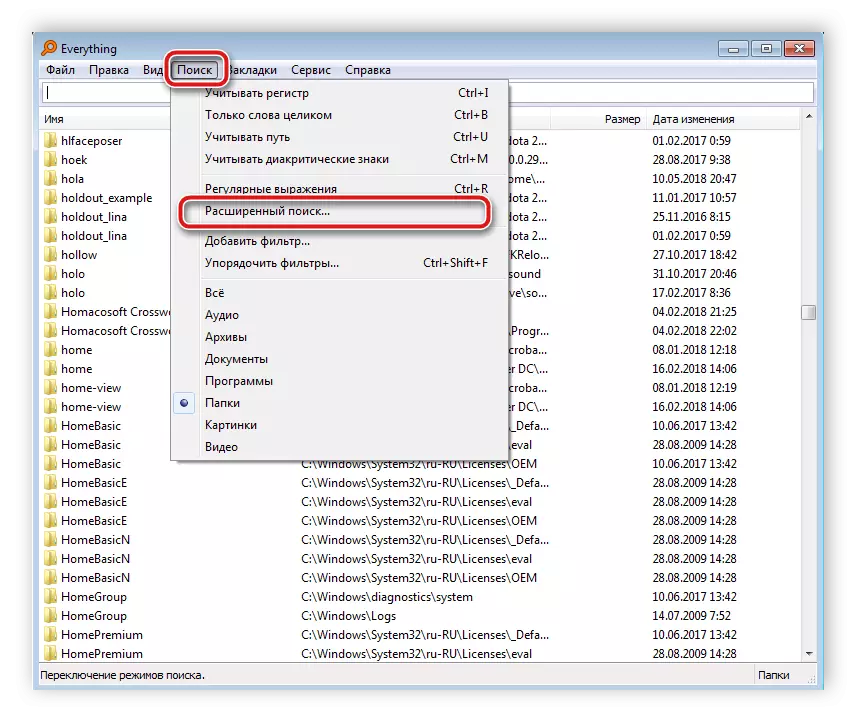
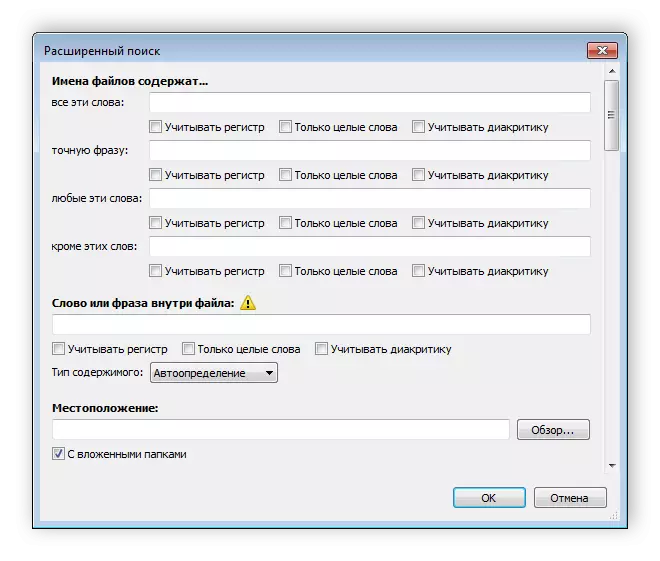
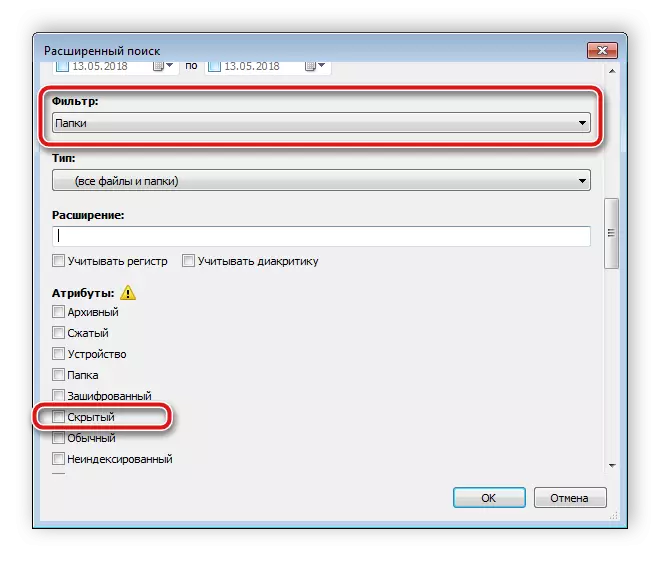

Method 4: Lêgerîna manual
Windows dihêle ku rêvebirê xwe bigihîne hemî peldanka veşartî, lê pêdivî ye ku ew bi xwe bigere. Ev pêvajo ne dijwar e, hûn ê hewce ne ku tenê çend gavan performans bikin:
- "Destpêk" vekin û biçin "Panela Kontrolê".
- Vebijêrkên peldanka peldanka bibînin û wê bisekinin.
- Herin tabloya View.
- Di pencereya "Mîhengên pêşkeftî" de, daketin binê navnîşê û xalek li nêzîkê "Pelên veşartî, peldank û dîsan" bikin.
- Bişkojka Bişkojka bikirtînin û hûn dikarin vê pencereyê bigirin.
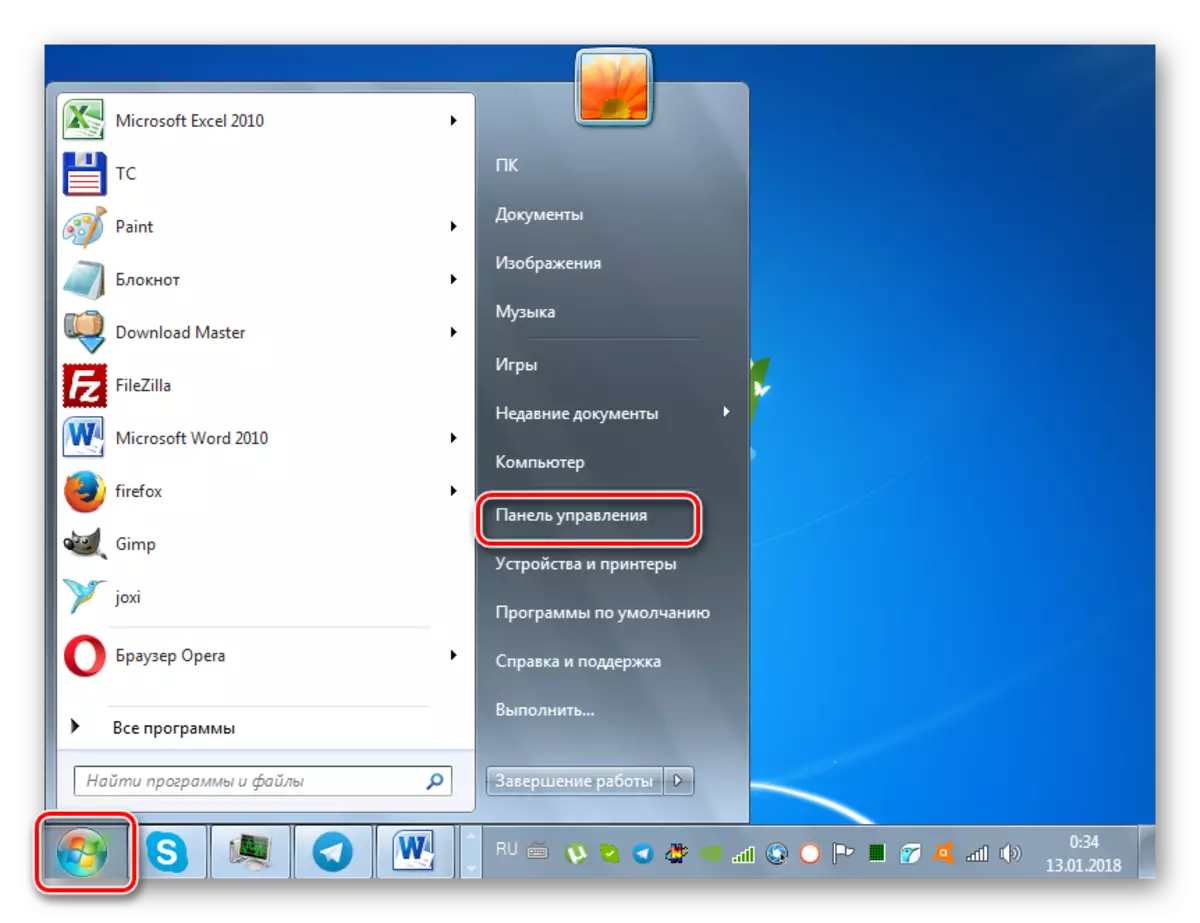
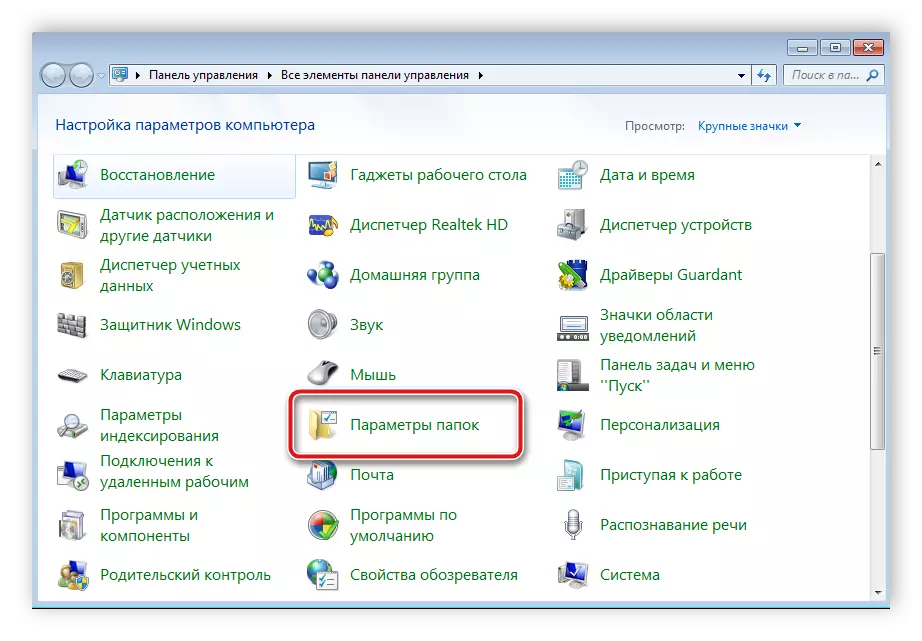
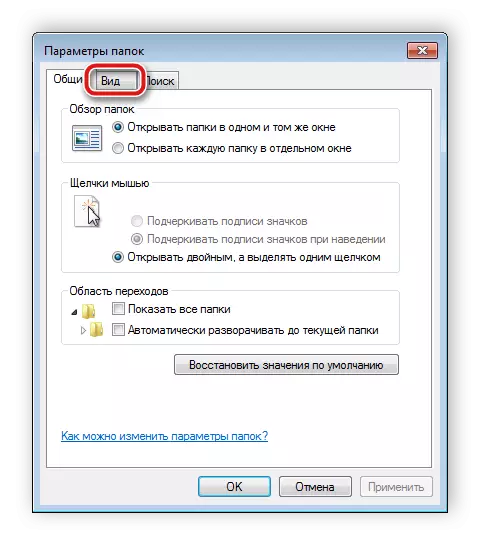

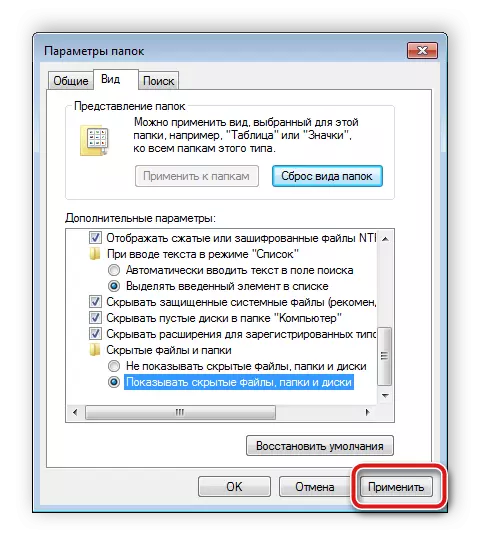
Ew tenê dimîne ku li ser komputerê agahdariya pêwîst bigerin. Ev ne hewce ye ku hûn hemî beşên dîska dijwar bibînin. Awayê herî hêsan e ku fonksiyona lêgerînê ya çêkirî bikar bîne:
- Herin "komputera min" û di xeta "Find" de, navê peldanka binivîse. Li benda xuyangkirina hêmanên li pencereyê bimînin. Ew peldanka, îkonê ya ku dê zelal be, û veşartî ye.
- Heke hûn pîvana pirtûkxaneyê an roja guhertina wê ya paşîn dizanin, van pîvanan di filterê lêgerînê de diyar bikin, ku dê pêvajoyê zûtir bike.
- Di rewşê de gava lêgerîn encamên xwestî neda, li deverên din, mînakî, li pirtûkxane, komek xaniyek an li her devera xwestî dubare bikin.

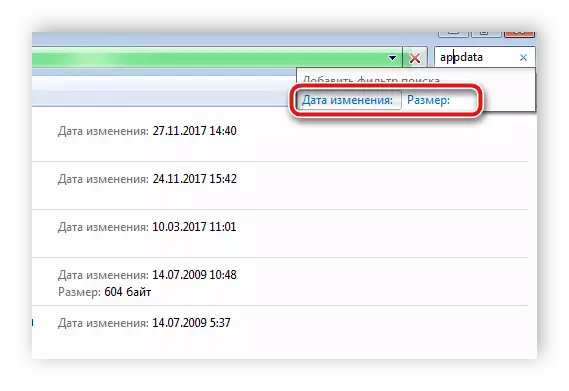
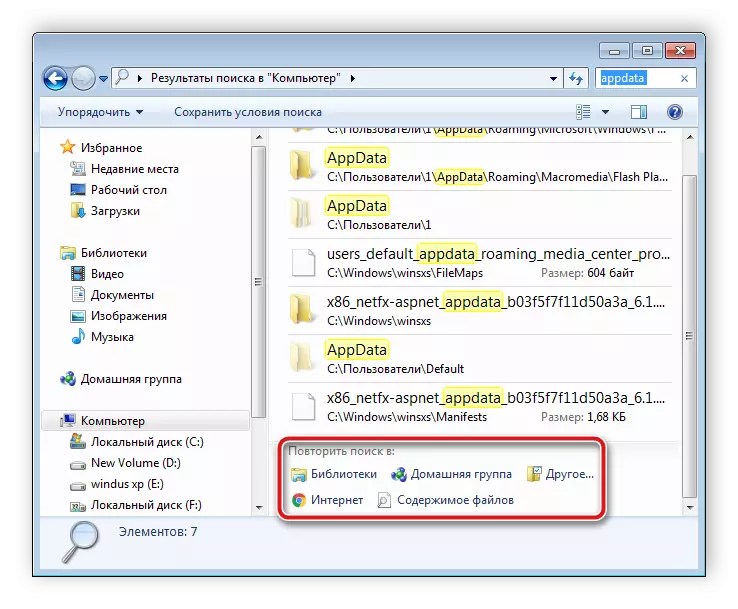
Mixabin, ev rêbaz tenê dema ku bikarhêner navê, mezinahî an tarîxa guherîna peldanka veşartî dizane. Heke ev agahdarî nîn e, nêrîna manual ya her deverê li ser komputerê dê gelek wext bigire, ku dê di nav bernameyek taybetî de hêsantir be.
Di lêgerîna peldanka veşartî de, li ser komputerê tiştek dijwar nîne, hûn hewce ne ku tenê çend gavên ku agahdariya pêwîst bistînin. Bernameyên taybetî vê pêvajoyê hêsantir dikin û ew zû zû zû zû destûr didin.
Her weha binihêrin: Pirsgirêkên çareserkirina pirsgirêkên bi pelên veşartî û peldanka li ser ajokera flash
